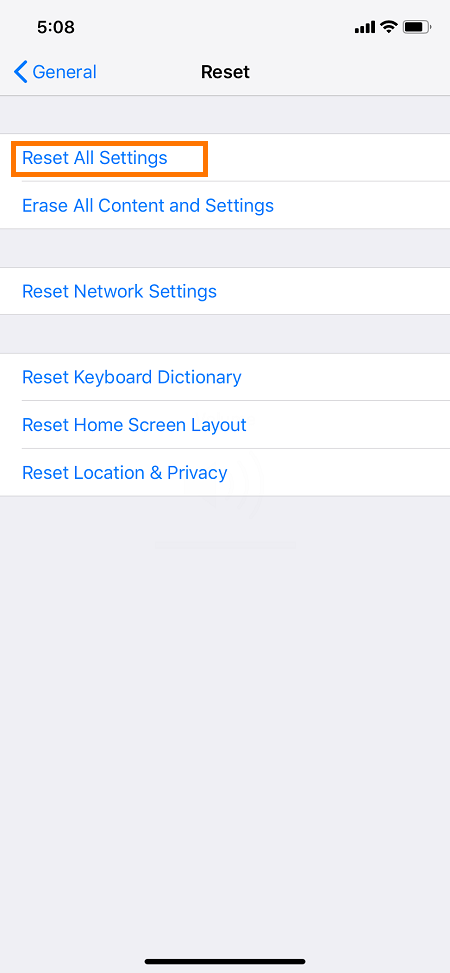Жалпысынан алганда, iPhones ар дайым мыкты аппараттык жана программалык камсыздоо сапаты менен белгилүү болгон жана кубаттоо маселеси сейрек кездешет. Бирок, эгерде сиздин iPhone XR жай же үзгүлтүк менен кубатталып жатса, сиз аракет кыла турган бир нече нерсе бар.
Кабелди жана USB портун текшериңиз
Түпнуска Apple кабелинин ордуна, кээде үчүнчү тараптын USB кабелин же заряддагычты iPhone XRиңизге туташтырсаңыз болот. Жалпысынан алганда, бул көйгөй болбошу керек. Бирок, кээ бир кабелдер жана кубаттагычтар Apple кабелине караганда начарыраак же сапаты төмөн болушу мүмкүн, ошондуктан аппаратыңызды жай кубаттайт. Apple'дин өз кабелине кайтуу.
Программалык камсыздоонун бузулушун оңдоого өтүүдөн мурун, iPhone XRдин USB портун текшеришиңиз керек. Көйгөй портто топтолгон чаң жана кир болушу мүмкүн. Андай болсо, телефондун USB портун тазалап, кадимкидей кубаттоону улантыңыз. Телефонуңузду кайра заряддоого бир нече саат убакыт бериңиз. Эгерде ал жок болсо же жайыраак темпте кубатталып баштаса, көйгөйлөрдү чечүүнүн башка ыкмаларына өтүңүз.

iPhone XR'иңизди баштапкы абалга келтириңиз
Кабель жана USB порту таза жана иштеп турганда, iPhone XR гана калган. Бактыга жараша, ак желекти көтөрүп, атчан аскерлерди чакырардан мурун бир нече нерсени байкап көрүүгө болот. Биринчиден, сиз телефонуңузду өчүрүп күйгүзүшүңүз керек. Жумшак кайра иштетүү үчүн бул кадамдарды аткарыңыз:
- Капталдагы (Күч) баскычын жана үн баскычтарынын бирин бир убакта басыңыз. Экранда "Сlide to Power Off" сыдырмасы пайда болгонго чейин аларды кармап туруңуз.
- Ал пайда болгондон кийин, баскычтарды бошотуп, сыдырманы солдон оңго сүйрөңүз.
- Телефонду болжол менен 30 секундга өчүрүп коюңуз жана Каптал баскычын кайра басыңыз. Экранда Apple логотиби пайда болгонго чейин муну кыла бериңиз.
- Телефон күйгүзүлгөндө, кубаттоо кадимки темпте улантылышы керек.
Бардык орнотууларды тазалоо
Эгер сиз iPhone XR жөндөөлөрүңүздү көйгөй жаралганга чейин өзгөртүп, ыңгайлаштырсаңыз, аларды демейки маанилерине кайтарып берсеңиз болот. Муну кантип жасоо керек:
- iPhone XR кулпусун ачыңыз.
- Телефондун башкы экранынан Орнотуулар колдонмосун ишке киргизиңиз.
- "Жалпы" өтмөктү чыкылдатыңыз.
- Менюнун Жалпы бөлүмүндө бир жолу, Калыбына келтирүү бөлүмүнө өтүңүз.
- Бардык орнотууларды баштапкы абалга келтирүү опциясын таап, таптаңыз. Бул баштапкы абалга кайтаруу эмес экенин жана бардык орнотууларыңызды жана сырсөздөрүңүздү сактап кала турганыңызды унутпаңыз.
- Калыбына келтирүү аяктагандан кийин, сиз Wi-Fi жана башка бир нече функцияларды иштетишиңиз керек болот.
iOS жаңыртуу
Телефонду коюудан мурун аракет кыла турган акыркы нерселердин бири - iPhone XR'иңизди эң акыркы iOS версиясына жаңыртуу. Кээде туш келди мүчүлүштүктөр жана тутумдагы мүчүлүштүктөр телефондун жай кубаттоого алып келиши мүмкүн. Бирок iOS'ту жаңыртуу үчүн сизде интернет байланышы жана батареяңыз 50%дан кем эмес заряддалышы керек. Эгер сизде бир аз болсо, батарея жетиштүү заряддалганга чейин күтө туруңуз.
- Телефонуңуздун кулпусун ачыңыз.
- Телефондун негизги экранындагы "Орнотуулар" колдонмо сөлөкөтүн чыкылдатыңыз.
- "Жалпы" өтмөктү чыкылдатыңыз.
- Программалык камсыздоону жаңыртуу бөлүмүнө өтүңүз.
- Жаңыртуу процесси аяктаганда, телефонуңузду өчүрүп күйгүзүңүз.
кыскача
Заряддоо көйгөйлөрү абдан жагымсыз көйгөй болушу мүмкүн, бул сиздин iPhone XRиңизден толук ырахат алууга жол бербейт. Бирок, бул макалада сүрөттөлгөн ыкмалар менен көйгөйдү чече алышыңыз керек. Алардын баары иштебей калса, телефонуңузду оңдоочу жайга алып барыңыз.